Sau khi nhận USB Token Viettel-CA, người dùng thực hiện các bước sau để cài đặt chữ ký số Viettel vào máy tính:
Cài đặt chữ ký số Viettel Token Manager
Xem video: “Hướng dẫn cài đặt và sử dụng Viettel Token Manager tại đây“
Bước 1: Cắm USB Token Viettel-CA vào cổng USB máy tính
Bước 2: Kiểm tra thiết bị đã nhận được trong máy tính hay chưa ?
- Windows XP/7: Truy cập vào thư mục quản lý “My Computer”
- Windows 8/9/10/11: Truy cập vào thư mục quản lý “This PC”
Khi chưa cài đặt, trên màn hình chỉ xuất hiện 3 ổ đĩa là (C:) (D:) (H:), khi cắm Token vào máy tính sẽ hiển thị thêm 1 ổ đĩa (E:) có tên “CD Driver (E:) Viettel-CA_v6” hoặc ổ đĩa có logo Viettel (hình minh họa bên dưới)
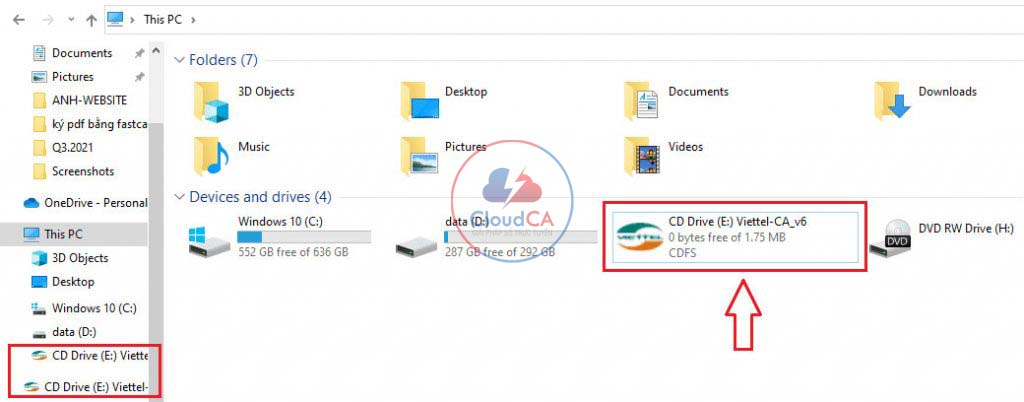
Cài đặt phần mềm Viettel Token ManagerBước 3: Click chuột phải hoặc click đúp mở file cài đặt chữ ký số Viettel-Ca v6.0
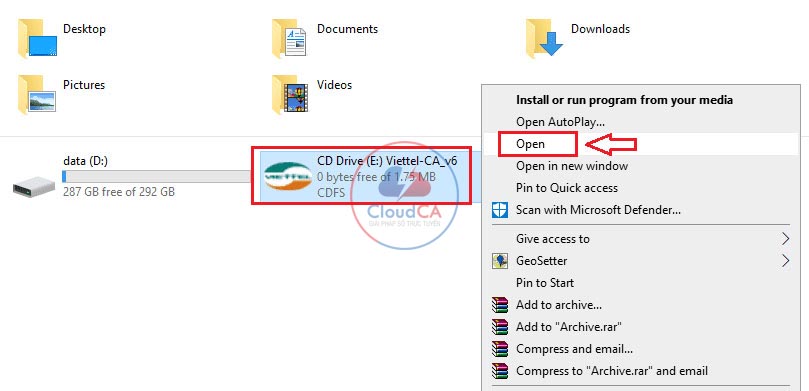
Bước 4: Chọn file viettel-ca_v6 có dung lượng lớn nhất 1,688KB => Tiếp theo click đúp hoặc click chuột phải chọn “Run as adminnistrator” để khởi chạy phần mềm
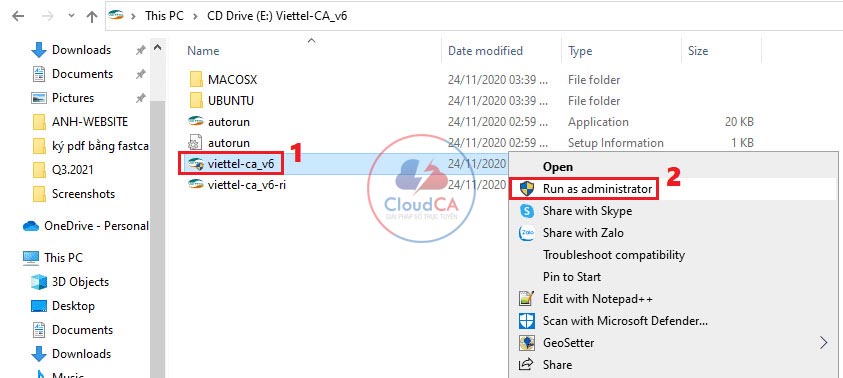
Bước 5: Chọn ngôn ngữ cài đặt và sử dụng mặc định cho phần mềm quản lý chứng thư số Viettel-CA (thông thường chọn ngôn ngữ Vietnamese) => Nhấn “OK” để làm bước tiếp theo.
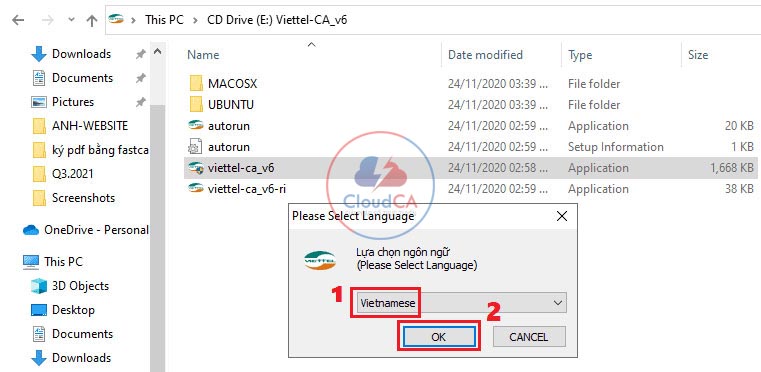
Bước 6: Quá trình cài đặt đang được tiến hành, thường sẽ mất khoảng 5-10 giây. Lưu ý không tự ý tắt cửa sổ hoặc mở các phầm mềm khác cùng thời điểm, rất dễ xung đột và báo lỗi cài đặt Token Manager Viettel-CA không thành công.
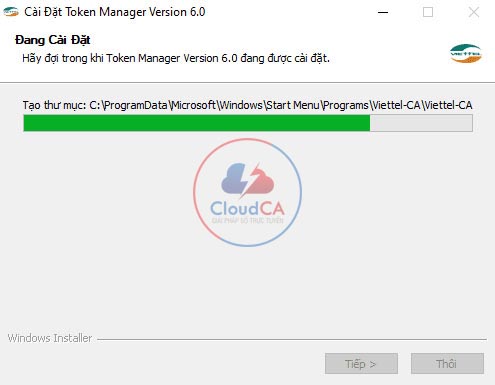
Bước 7: Thông báo quá trình cài đặt Token Manager Version 6.0 trên máy tính đã thành công. Nhấn “Kết thúc” sau đó qua ra mà hình Desktop kiểm tra xem đã thành công chưa nhé.
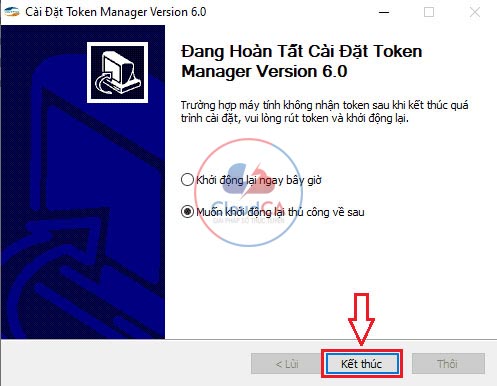
Trên đây Viettel-CA đã hướng dẫn anh/chị cài đặt chữ ký số Viettel Token Manager trên máy tính Windows.
Thông tin liên hệ:
- Website: cloudca.vn
- Youtube: youtube.com/cloudCA
- Tiktok: tiktok.com/@cloudCA
- SĐT: 02466667989


